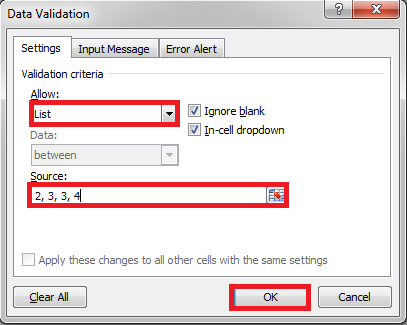Crearea unei liste derulante în Microsoft Excel este unul dintre cele mai elementare lucruri de învățat. Cu ajutorul listelor drop-down, puteți limita intrările forțând utilizatorul să aleagă dintre opțiunile disponibile în lista drop-down.
Cu toate acestea, dacă nu cunoașteți calea corectă de Cum se creează o listă derulantă în excel, atunci s-ar putea să vă confruntați cu multe probleme.
Pentru că există mai multe moduri de a adăuga o listă derulantă în excela și fiecare dintre ele este mai util în diferite situații. Așa că astăzi v-am adus un tutorial complet despre cum să adăugați o listă dropdown în Excel.
Cum se creează o listă derulantă în Excel?
Metoda 1: – Crearea listelor derulante cu valori separate prin virgulă.
Acesta este cel mai simplu mod de a crea o listă derulantă pe Excel. Este nevoie doar de câteva minute de lucru. Doar urmați ghidul pas cu pas prezentat mai jos -
Pasul #1: Selectați o celulă sau un interval pentru lista dvs. verticală.
Primul pas este selectarea celulelor în care doriți să apară casetele derulante. Puteți selecta o singură celulă, mai multe dintre ele sau chiar întreaga coloană.
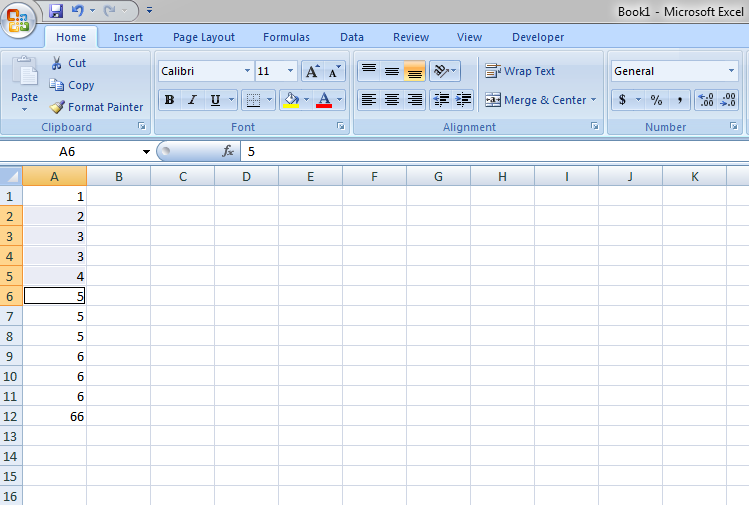
Dacă selectați întreaga coloană, atunci meniul drop-down va fi creat în fiecare celulă a acelei coloane. Dacă nu doriți să selectați celule continue și doriți să alegeți unul câte unul, atunci puteți apăsa Ctrl și apoi selectați celulele preferate.
Pasul #2: Utilizați validarea datelor Excel.
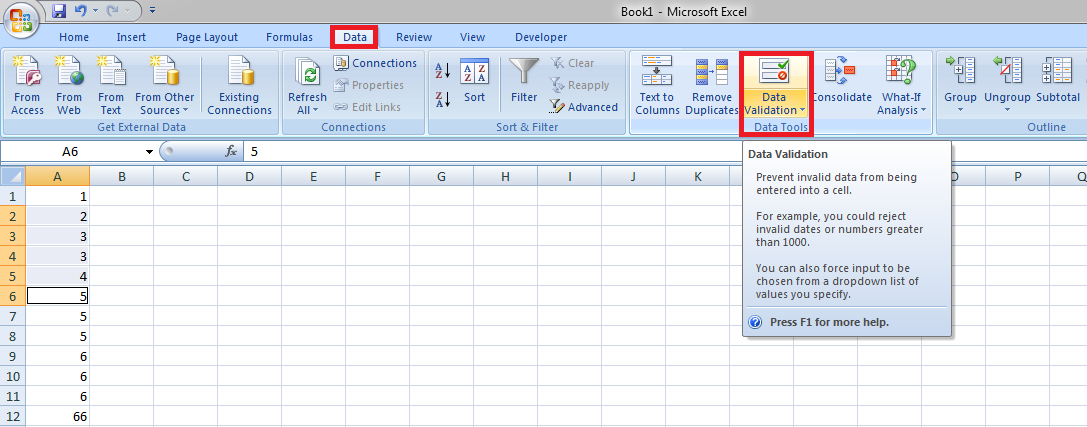
După selectarea celulelor, faceți clic pe fila de date > grup Instrumente de date. Va apărea o listă, alegeți validarea datelor din listă.
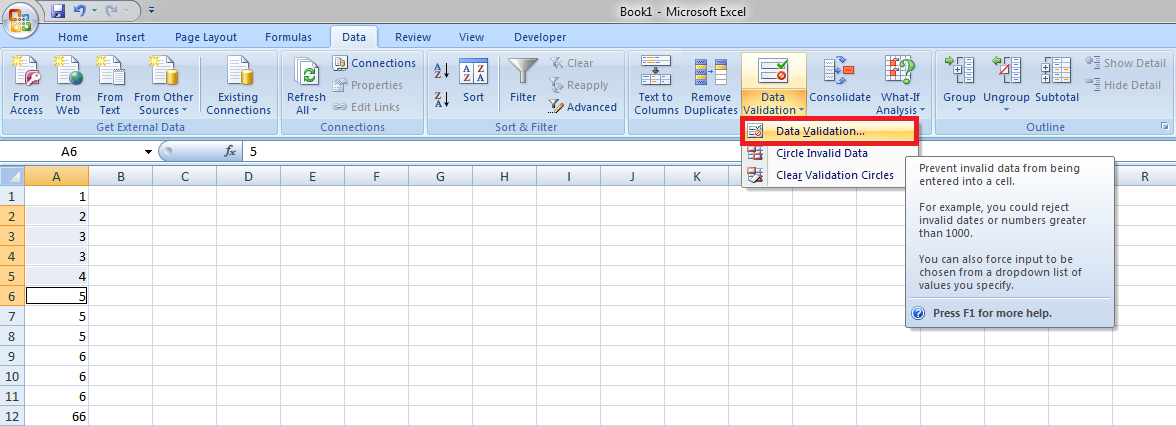
Pasul #3: Introduceți lista de articole.
După ce alegeți opțiunea de validare a datelor, va apărea o nouă fereastră. Urmați aceste instrucțiuni -
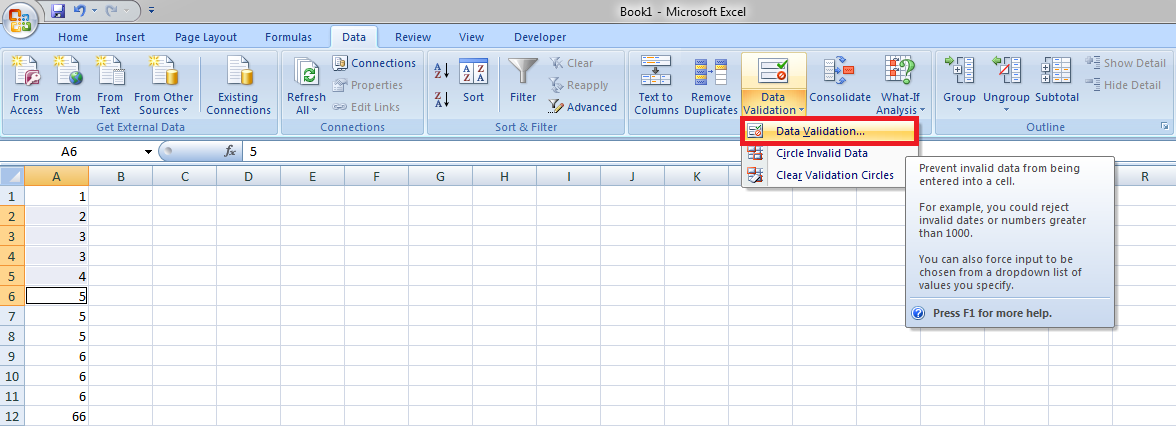
- Selectați Listă în caseta Permite.
- Introduceți elementele care doriți să apară în meniul derulant, separate prin virgulă, în caseta Sursă.
- Verificați și asigurați-vă că caseta drop-down În celulă este bifată.
- Opțional, selectați Ignorare spații libere dacă doriți să permiteți utilizatorilor să lase celula goală atunci când doresc.
- Faceți clic pe OK.

Grozav, acum puteți vedea o listă derulantă lângă celulele pe care le-ați selectat. Utilizatorii dvs. pot face acum clic pe pictograma săgeată și pot alege intrarea pe care o doresc din caseta drop-down.
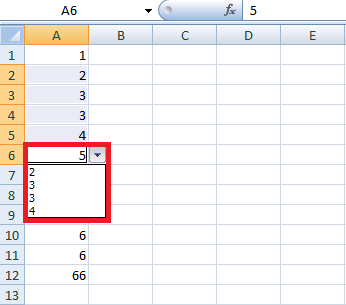
Acesta este cel mai simplu mod de a crea o listă derulantă în Excel. Lista dvs. va fi gata într-un minut pentru a fi utilizată. Cu toate acestea, aceasta nu este cea mai bună modalitate de a crea o listă derulantă în Excel dacă doriți ca aceeași listă să apară în mai multe celule.
Deoarece dacă alegeți să editați lista derulantă Excel uneori în viitor, atunci va trebui să modificați manual fiecare celulă care face referire la lista de validare a datelor.
Aceasta poate să nu fie o problemă mare dacă trebuie să derulați liste pentru doar câteva celule din aceeași foaie. Dar dacă aveți mai multe celule împrăștiate în mai multe straturi diferite, atunci vă poate costa ore pentru a localiza și edita acele celule.
Metoda 2: – Crearea unei liste derulante Excel bazată pe un interval numit.
Dacă aveți mult de lucru în Excel și îl utilizați foarte des atunci, această metodă este cea mai bună pentru dvs. Acest proces durează puțin mai mult decât ultima metodă, dar economisește și timp pe termen lung. Urmați pașii de mai jos pentru a crea o listă derulantă Excel folosind această abordare.
Pasul #1: Introduceți intrările pentru lista dvs. derulantă.
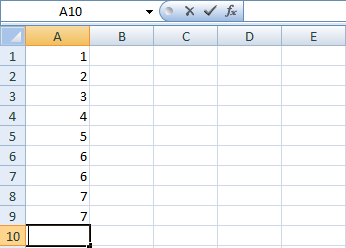
În primul rând, trebuie să tastați toate intrările dorite în lista dvs. derulantă. Puteți utiliza o foaie existentă sau puteți lua una nouă pentru aceasta. Nu poți lăsa niciunul celulele gol. Toate intrările ar trebui să fie într-o singură coloană sau rând fără un spațiu liber.
Pasul #2: Creați un interval denumit.
Crearea unei liste derulante cu intervale de nume vă va facilita gestionarea listei în viitor. Pentru a crea o listă de nume, urmați acești pași.
- Selectați intrările pe care le doriți în lista dvs. derulantă, faceți clic dreapta pe ele și alegeți Definire nume din meniul contextual. O metodă alternativă de a face acest lucru este făcând clic pe Name Manager din fila Formule sau apăsând Ctrl + F3.
- În caseta de dialog Manager nume, alegeți Nou.
- În câmpul Nume, introduceți un nume pentru intrările dvs., asigurați-vă că intervalul corect este afișat în caseta Se referă la, apoi faceți clic pe OK.
Notă: Asigurați-vă că numele intervalului dvs. nu are spații sau cratime; puteți folosi în schimb litere de subliniere (_).
Pasul #3: Selectați locația pentru lista dvs. derulantă.
Ați creat intervale de nume și acum este timpul să selectați locația pentru lista dvs. derulantă. Acest lucru este foarte simplu. Doar faceți clic pe celula în care doriți să apară lista dvs. derulantă.
Poate fi pe aceeași foaie sau pe orice altă foaie Excel de pe computer. De asemenea, puteți selecta mai multe celule sau o coloană a acestora.
Pasul #4: Aplicați validarea datelor Excel.
După ce ați selectat locul pentru lista dvs., faceți clic pe fila Date și urmați făcând clic pe Validarea datelor.
Pasul #5: Configurarea listei dvs. derulante.
În fila Validare date, faceți clic pe fila Setări, apoi alegeți următoarele opțiuni -
- În caseta Permite, selectați Listă.
- În caseta Sursă, introduceți numele pe care l-ați dat intervalului dvs. urmat de un semn egal, de exemplu=NUME.
- Asigurați-vă că caseta derulantă în celulă este bifată. Bifați caseta Ignorare spații libere dacă utilizatorilor dvs. li se permite să lase celula goală.
- Faceți clic pe butonul OK.
Voila, ați creat cu succes o listă derulantă pe foile dvs. Excel. Acum, dacă te întreabă cineva Cum se creează o listă drop-down în Excel, atunci le poți arăta abilitățile tale ninja.
Poți să le folosești Liste derulante Excel conform nevoilor tale. Dacă aveți întrebări despre acest tutorial, vă rugăm să lăsați un comentariu și vă vom rezolva îndoielile.
Dacă ați găsit acest articol util și dacă doriți să vedeți mai multe tutoriale utile Excel de la noi în viitor, atunci vă rugăm să distribuiți acest articol și să vă arătați sprijinul.
Link-uri rapide